Lenovo ThinkCentre Edge 1732, ThinkCentre Edge 1734, ThinkCentre Edge 1736, ThinkCentre Edge 7074, ThinkCentre Edge 7075 User Guide [fi]
...
ThinkCentre Edge
Käyttöopas
Konetyypit: 1732, 1734, 1736, 7074, 7075, 7077, 7078, 7556 ja 7559
Huomautus: Ennen tämän julkaisun ja siinä kuvattujen tuotteiden käyttöä lue huolellisesti seuraavat tiedot: ”Tärkeät turvaohjeet” sivulla v ja Liite A ”Huomioon otettavaa” sivulla 79.
Kolmas painos (joulukuu 2011)
© Copyright Lenovo 2011.
RAJOITETTUJA OIKEUKSIA KOSKEVA HUOMAUTUS: Jos tiedot tai ohjelmisto toimitetaan General Services Administration (GSA) -sopimuksen ehtojen mukaisesti, niiden käyttöä, jäljentämistä ja luovuttamista koskevat sopimuksen GS-35F-05925 rajoitukset.

Sisältö
Tärkeät turvaohjeet . . . . . . . . . . . |
v |
Huolto ja päivitykset . . . . . . . . . . . . . |
v |
Staattiselta sähköltä suojautuminen . . . . . . . |
v |
Verkkojohdot ja verkkolaitteet . . . . . . . . . . |
vi |
Jatkojohdot ja niihin liittyvät laitteet . . . . . . . |
vi |
Pistokkeet ja pistorasiat . . . . . . . . . . . |
vii |
Ulkoiset laitteet . . . . . . . . . . . . . . |
vii |
Lämpö ja tuotteen tuuletus . . . . . . . . . . |
vii |
Käyttöympäristö . . . . . . . . . . . . . . |
viii |
Modeemiin liittyviä turvaohjeita . . . . . . . . |
viii |
Laserturvaohjeet . . . . . . . . . . . . . . . |
ix |
Virtalähteeseen liittyvät turvaohjeet. . . . . . . . |
ix |
Tietokoneen puhdistus ja ylläpito . . . . . . . . |
ix |
Luku 1. Tuotteen yleiskuvaus . . . . . . |
1 |
Ominaisuudet . . . . . . . . . . . . . . . . |
1 |
Tekniset tiedot . . . . . . . . . . . . . . . . |
4 |
Ohjelmiston yleiskuvaus . . . . . . . . . . . . |
4 |
Lenovon toimittamat ohjelmat . . . . . . . . |
4 |
Adobe Reader . . . . . . . . . . . . . . |
7 |
Virustentorjuntaohjelmisto . . . . . . . . . |
7 |
Osien sijainti . . . . . . . . . . . . . . . . |
7 |
Tietokoneen etuosassa olevien vastakkeiden, |
|
säädinten ja merkkivalojen sijainti . . . . . . |
7 |
Tietokoneen takaosassa olevien vastakkeiden |
|
sijainti . . . . . . . . . . . . . . . . . |
9 |
Tietokoneen jalustan säätö . . . . . . . . |
10 |
Koneen tyyppija mallimerkintä . . . . . . |
10 |
Luku 2. Tietokoneen käyttö . . . . . . |
13 |
Usein esitettyjä kysymyksiä . . . . . . . . . |
13 |
Näppäimistön käyttö . . . . . . . . . . . . |
13 |
Windowsin pikanäppäinten käyttö . . . . . |
13 |
Sormenjälkitunnistimen käyttö . . . . . . . |
14 |
Rullahiiren käyttö . . . . . . . . . . . . . . |
14 |
Äänitoimintojen säätö . . . . . . . . . . . . |
14 |
Tietoja tietokoneen äänitoiminnoista . . . . |
14 |
Äänenvoimakkuuden säätäminen |
|
työpöydältä . . . . . . . . . . . . . . |
14 |
Äänenvoimakkuuden säätäminen |
|
ohjauspaneelin avulla . . . . . . . . . . |
15 |
CDja DVD-levyjen käyttäminen. . . . . . . . |
15 |
CDja DVD-levyjen käsittely ja säilytys . . . |
15 |
CDtai DVD-levyn toisto . . . . . . . . . |
16 |
CDtai DVD-levyn tallentaminen . . . . . . |
16 |
Yksikosketusja monikosketusominaisuuden |
|
käyttö . . . . . . . . . . . . . . . . . . |
16 |
Luku 3. Tietokone ja käyttäjä . . . . . |
19 |
Helppokäyttötoiminnot ja käyttömukavuus. . . . |
19 |
Työtilan järjestely . . . . . . . . . . . . |
19 |
Työskentelymukavuus . . . . . . . . . . |
19 |
Valaistus ja heijastukset . . . . . . . . . |
20 |
Ilmanvaihto . . . . . . . . . . . . . . |
20 |
Pistorasiat, verkkojohdot ja kaapelien pituus . |
20 |
Lenovo-tietokoneen rekisteröinti . . . . . . . . |
20 |
Tietokoneen siirtäminen toiseen maahan tai toiselle |
|
alueelle . . . . . . . . . . . . . . . . . |
21 |
Jännitekytkin . . . . . . . . . . . . . |
21 |
Vaihtovirtajohdot . . . . . . . . . . . . |
21 |
Luku 4. Suojaus . . . . . . . . . . . . |
23 |
Suojausominaisuudet . . . . . . . . . . . . |
23 |
Vaijerilukon kiinnittäminen . . . . . . . . . . |
24 |
Salasanojen käyttö . . . . . . . . . . . . . |
24 |
BIOS-salasanat . . . . . . . . . . . . |
24 |
Windows-salasanat . . . . . . . . . . . |
25 |
Palomuurien käyttö ja tuntemus . . . . . . . . |
25 |
Tietojen suojaus viruksia vastaan . . . . . . . |
25 |
Luku 5. Laitteiden asennus tai |
|
vaihto . . . . . . . . . . . . . . . . . |
27 |
Laitteiden asennus tai vaihto . . . . . . . . . |
27 |
Ulkoisten lisävarusteiden asennus . . . . . |
27 |
Järjestelmätelineen saranasuojuksen irrotus ja |
|
kiinnitys . . . . . . . . . . . . . . . |
27 |
Järjestelmätelineen irrotus ja kiinnitys . . . . |
29 |
Jalustan irrotus ja kiinnitys . . . . . . . . |
30 |
USB-liitäntäisen näppäimistön tai hiiren |
|
vaihto . . . . . . . . . . . . . . . . |
32 |
Langattoman näppäimistön vaihto . . . . . |
33 |
Langattoman hiiren vaihto . . . . . . . . |
33 |
Laiteajurien hankinta . . . . . . . . . . |
36 |
Luku 6. Elvytysmenetelmiä koskevia |
|
tietoja . . . . . . . . . . . . . . . . . |
37 |
Elvytystietovälineiden luonti ja käyttö . . . . . . |
37 |
Elvytystietovälineiden luonti . . . . . . . . |
37 |
Elvytystietovälineiden käyttö . . . . . . . |
38 |
Varmistuskopiointi ja elvytys . . . . . . . . . |
38 |
Varmistuskopiointi . . . . . . . . . . . |
38 |
Elvytystoimien toteutus . . . . . . . . . |
39 |
Rescue and Recovery -työtilan käyttö . . . . . |
39 |
Pelastamistietovälineen luonti ja käyttö . . . . . |
40 |
Pelastamistietovälineen luonti . . . . . . . |
40 |
© Copyright Lenovo 2011 |
i |
Pelastamistietovälineen käyttö. . . . . . . |
41 |
Esiasennettujen sovellusten ja laiteajurien |
|
uudelleenasennus . . . . . . . . . . . . . |
41 |
Ohjelmien uudelleenasennus . . . . . . . . . |
42 |
Laiteajurien uudelleenasennus . . . . . . . . |
43 |
Elvytykseen liittyvien ongelmien ratkaisu . . . . |
43 |
Luku 7. Setup Utility -ohjelman |
|
käyttö . . . . . . . . . . . . . . . . . |
45 |
Setup Utility -ohjelman aloitus . . . . . . . . |
45 |
Asetusten tarkastelu ja muutto . . . . . . . . |
45 |
Salasanojen käyttö . . . . . . . . . . . . . |
45 |
Salasanoja koskevat ohjeet . . . . . . . . |
45 |
Käynnistyssalasana . . . . . . . . . . . |
46 |
pääkäyttäjän salasana.. . . . . . . . . . |
46 |
Salasanan asetus, muutto ja poisto . . . . . |
46 |
Laitteen käyttöönotto tai käytöstä poisto . . . . |
46 |
Käynnistyslaitteen valinta . . . . . . . . . . |
47 |
Tilapäisen käynnistyslaitteen valinta . . . . |
47 |
Käynnistyslaitteiden lukujärjestyksen valinta |
|
tai muutto . . . . . . . . . . . . . . . |
47 |
Setup Utility -ohjelman käytön lopetus . . . . . |
47 |
Luku 8. Järjestelmäohjelmien |
|
päivitys . . . . . . . . . . . . . . . . |
49 |
Järjestelmäohjelmien käyttö . . . . . . . . . |
49 |
BIOS-ohjelmakoodin päivitys levystä . . . . . . |
49 |
BIOS-ohjelmakoodin päivitys |
|
käyttöjärjestelmästä . . . . . . . . . . . . |
50 |
Luku 9. Häiriöiden ennaltaehkäisy . . |
51 |
Tietokoneen pitäminen ajan tasalla . . . . . . |
51 |
Ajantasaisten laiteajureiden nouto |
|
tietokoneeseen. . . . . . . . . . . . . |
51 |
Käyttöjärjestelmän päivitys . . . . . . . . |
51 |
System Update -ohjelman käyttö. . . . . . |
51 |
Tietokoneen puhdistus ja ylläpito . . . . . . . |
52 |
Perusohjeet . . . . . . . . . . . . . . |
52 |
Tietokoneen puhdistus. . . . . . . . . . |
52 |
Tietokoneen käsittely . . . . . . . . . . |
54 |
Tietokoneen kuljetus . . . . . . . . . . . . |
54 |
Luku 10. Vianmääritys ja häiriöiden |
|
poisto . . . . . . . . . . . . . . . . . |
55 |
Yleisimpien häiriöiden vianmääritys . . . . . . |
55 |
Vianmääritystoimet . . . . . . . . . . . . . |
56 |
Vianmääritys . . . . . . . . . . . . . . . |
57 |
Äänitoimintojen häiriöt . . . . . . . . . . |
57 |
CD-aseman häiriöt . . . . . . . . . . . |
59 |
DVD-aseman häiriöt . . . . . . . . . . . |
59 |
Satunnaiset häiriöt . . . . . . . . . . . |
61 |
Näppäimistön, hiiren tai paikannuslaitteen |
|
häiriöt . . . . . . . . . . . . . . . . |
61 |
Näytön häiriöt . . . . . . . . . . . . . |
63 |
Verkkoyhteyshäiriöt . . . . . . . . . . . |
64 |
Lisävarusteiden häiriöt . . . . . . . . . . |
67 |
Suorituskykyyn ja lukittumiseen liittyvät |
|
häiriöt . . . . . . . . . . . . . . . . |
68 |
Kirjoittimen häiriöt . . . . . . . . . . . |
69 |
Sarjaportin häiriöt. . . . . . . . . . . . |
70 |
Ohjelmiston häiriöt . . . . . . . . . . . |
70 |
USB-aseman häiriöt. . . . . . . . . . . |
71 |
Vianmääritysohjelmat . . . . . . . . . . . . |
72 |
Lenovo Solution Center . . . . . . . . . |
72 |
Lenovo ThinkVantage Toolbox . . . . . . . |
72 |
PC-Doctor for DOS -ohjelma . . . . . . . |
73 |
Luku 11. Tietojen, tuen ja |
|
huoltopalvelujen saanti . . . . . . . . |
75 |
Tietolähteitä. . . . . . . . . . . . . . . . |
75 |
Lenovo ThinkVantage Tools . . . . . . . . |
75 |
Lenovo Welcome . . . . . . . . . . . . |
75 |
Ohje ja tuki . . . . . . . . . . . . . . |
75 |
Turvaohjeet ja takuutiedot . . . . . . . . |
75 |
Lenovon Web-sivusto |
|
(http://www.lenovo.com) . . . . . . . . . |
75 |
Lenovon tukisivusto . . . . . . . . . . . |
76 |
Tukija huoltopalvelut . . . . . . . . . . . . |
76 |
Ohjeiden ja vianmääritysohjelmien käyttö . . |
76 |
Soitto tukipalveluun . . . . . . . . . . . |
76 |
Muiden palvelujen käyttö . . . . . . . . . |
77 |
Lisäpalvelujen hankinta . . . . . . . . . |
77 |
Liite A. Huomioon otettavaa . . . . . |
79 |
Tavaramerkit . . . . . . . . . . . . . . . |
80 |
Liite B. Regulatory information . . . . |
81 |
Vientiluokitusta koskeva huomautus . . . . . . |
81 |
Television käyttöön liittyvä huomautus . . . . . |
81 |
Tietoja sähkömagneettisesta säteilystä . . . . . |
81 |
Ilmoitus FCC (Federal Communications |
|
Commission) -säännösten mukaisuudesta . . |
81 |
Muita määräyksiä koskeva ilmoitus. . . . . . . |
83 |
Liite C. WEEE-direktiiviin ja |
|
kierrätykseen liittyviä tietoja . . . . . |
85 |
Tärkeitä tietoja Euroopan unionin direktiivistä |
|
2002/96/EY . . . . . . . . . . . . . . . . |
85 |
Kierrätykseen liittyviä tietoja . . . . . . . . . |
85 |
Kierrätykseen liittyviä tietoja Brasiliassa . . . . . |
86 |
Akkujen kierrätykseen liittyviä tietoja Taiwanissa . |
87 |
Akkujen kierrätykseen liittyviä tietoja Euroopan |
|
unionissa . . . . . . . . . . . . . . . . . |
87 |
ii ThinkCentre Edge Käyttöopas

Hakemisto. . . . . . . . . . . . . . . 89
© Copyright Lenovo 2011 |
iii |
iv ThinkCentre Edge Käyttöopas
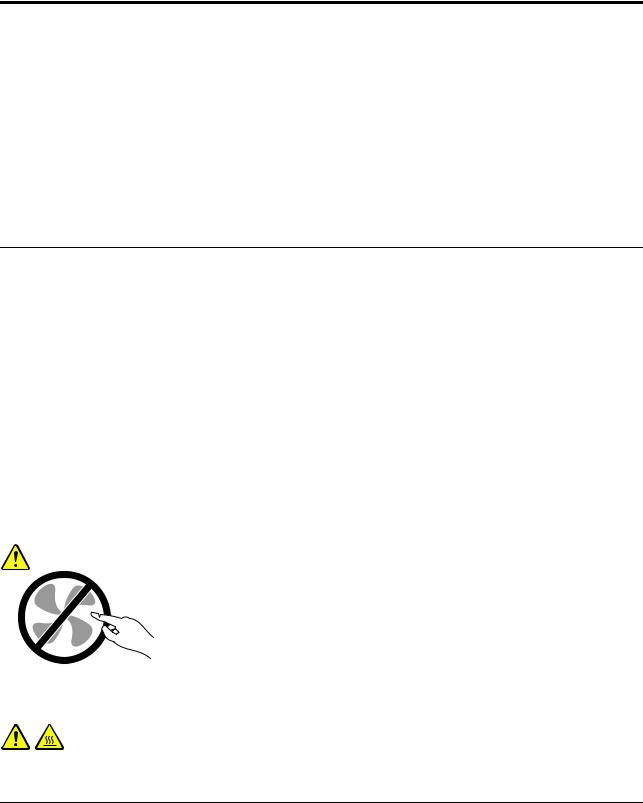
Tärkeät turvaohjeet
VAROITUS:
Lue huolellisesti kaikki tähän tuotteeseen liittyvät turvaohjeet, ennen kuin teet mitään tässä julkaisussa kuvattuja toimia. Lisätietoja on tässä osiossa ja tuotteen mukana toimitetun ThinkCentre Edge, Turvaohjeet ja takuutiedot -julkaisun turvaohjeita käsittelevässä osiossa. Näiden turvaohjeiden tuntemus vähentää henkilövahinkojen ja tuotevaurioiden riskiä.
Jos olet kadottanut ThinkCentre Edge, Turvaohjeet ja takuutiedot -julkaisun, voit noutaa sen Portable Document Format (PDF) -muodossa Lenovo®-tukisivustosta osoitteessa http://support.lenovo.com.
ThinkCentre Edge, Turvaohjeet ja takuutiedotja ThinkCentre Edge, Käyttöopas -julkaisujen muunkielisiä versioita on myös saatavilla Lenovon tukipalvelujen verkkosivustossa.
Huolto ja päivitykset
Älä yritä huoltaa tuotetta itse, ellei asiakastukikeskuksen edustaja tai ohjeaineisto tähän kehota. Käytä vain valtuutettua huoltopalvelua, jolla on oikeus antaa huoltoa kyseiselle tuotteelle.
Huomautus: Asiakas voi itse päivittää tai vaihtaa joitakin tietokoneen osia. Päivitysosia kutsutaan lisävarusteiksi. Vaihto-osia, joita voi asentaa itse, nimitetään asiakkaan vaihdettavissa oleviksi osiksi (CRU, Customer Replaceable Unit). Lenovon toimittamissa ohjeissa kerrotaan, voiko asiakas itse asentaa lisävarusteen tai vaihtaa CRU-osan. Kaikkia ohjeita on noudatettava tarkasti osia asennettaessa tai vaihdettaessa. Tuotteen sisällä saattaa olla osia, joissa on jännite, vaikka virran merkkivalo ei pala. Jos tuotteessa on verkkojohto, varmista aina, että virta on katkaistu ja että tuotteen verkkojohto on irrotettu virtalähteestä, ennen kuin irrotat tuotteen kansia. Lisätietoja asiakkaan vaihdettavissa olevista osista on kohdassa Luku 5 ”Laitteiden asennus tai vaihto” sivulla 27. Jos sinulla on aiheeseen liittyviä kysymyksiä tai huolenaiheita, ota yhteys asiakastukikeskukseen.
Vaikka tietokoneen osat eivät liiku sen jälkeen, kun verkkojohto on irrotettu, ota seuraava varoitus huomioon:
VAROITUS:
Vaarallisia liikkuvia osia. Varo, etteivät sormet tai muut ruumiinosat kosketa osiin.
VAROITUS:
Tärkeää: Ennen kuin vaihdat asiakkaan vaihdettavissa olevia osia, sammuta tietokone ja odota kolmesta viiteen minuuttia jotta tietokone ehtii jäähtyä, ennen kuin avaat tietokoneen kotelon.
Staattiselta sähköltä suojautuminen
Staattisesta sähköstä ei ole vaaraa ihmiselle, mutta se saattaa vioittaa tietokoneen osia ja lisävarusteita. Staattiselle sähkölle herkkien laitteiden virheellinen käsittely voi vioittaa tällaista laitetta. Kun purat
© Copyright Lenovo 2011 |
v |
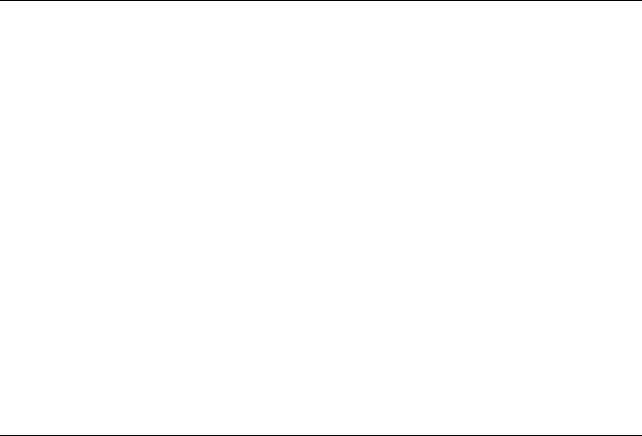
lisävarusteen tai asiakkaan vaihdettavissa olevan osan pakkausta, älä avaa staattiselta sähköltä suojaavaa pakkausta, ennen kuin asennusohjeissa neuvotaan tekemään niin.
Jotta välttäisit staattisen sähkön aiheuttamat vauriot, noudata seuraavia varotoimia käsitellessäsi laitteisto-osia ja muita tietokoneen osia:
•Vältä tarpeettomia liikkeitä. Liikkuminen voi muodostaa staattista sähkövarausta ympärillesi.
•Käsittele osia aina varovaisesti. Tartu sovitinkortteihin, muistimoduuleihin ja piirikortteihin aina niiden reunoista. Älä koske paljaisiin virtapiireihin tai liittimiin.
•Älä anna muiden henkilöiden koskea osiin.
•Kun asennat järjestelmään uuden laitteen, kosketa laitteen staattiselta sähköltä suojaavalla pakkauksella sovitinkorttipaikan metallista kantta tai tietokoneen maalaamatonta metallipintaa vähintään kahden sekunnin ajan. Tämä pienentää pakkauksen ja kehosi staattista varausta.
•Mikäli mahdollista, poista staattiselle sähkölle herkkä osa pakkauksestaan ja asenna se suoraan tuotteeseen laskematta sitä välillä käsistäsi. Jos tämä ei onnistu, aseta osan staattiselta sähköltä suojaava pakkaus tasaiselle alustalle ja osa pakkauksen päälle.
•Älä aseta osaa tietokoneen kannen tai muun metallipinnan päälle.
Verkkojohdot ja verkkolaitteet
Käytä vain tuotteen valmistajan toimittamia verkkojohtoja ja verkkolaitteita.
Verkkojohtojen tulee olla turvallisiksi hyväksyttyjä. Saksassa tulee käyttää tyyppimerkinnällä H05VV-F, 3G, 0,75 mm2 varustettua verkkojohtoa tai sitä laadukkaampaa verkkojohtoa. Muissa maissa tulee käyttää kyseisessä maassa hyväksyttyä verkkojohtoa.
Älä kiedo verkkojohtoa verkkolaitteen tai muun esineen ympärille. Se saattaa aiheuttaa johdon lohkeilemisen, murtumisen tai kiertymisen. Tästä voi syntyä vaaratilanteita.
Sijoita verkkojohdot aina niin, että niiden päälle ei astuta, niihin ei kompastuta tai etteivät ne jää puristuksiin.
Suojaa johdot ja verkkolaitteet nesteiltä. Älä jätä verkkojohtoa tai -laitetta pesualtaiden tai ammeiden lähelle tai WC:hen tai lattioille, joita pestään vedellä ja pesuaineilla. Kastuminen saattaa aiheuttaa oikosulun, etenkin jos verkkojohto tai verkkolaite on kulunut väärinkäytön takia. Kastuminen voi myös vähitellen syövyttää verkkojohdon ja verkkolaitteen liittimiä, mikä voi ajan mittaan aiheutua ylikuumenemista.
Kytke aina verkkojohdot ja liitäntäkaapelit oikeassa järjestyksessä ja varmista, että kaikki verkkojohdot ovat kunnolla kiinni pistorasiassa.
Älä käytä verkkolaitetta, jossa on merkkejä syöpymisestä tai kulumisesta pistokkeen liittimissä tai merkkejä ylikuumenemisesta (kuten sulaneita kohtia muoviosassa) pistokkeessa tai verkkolaitteen muissa osissa.
Älä käytä verkkojohtoja, joiden jommankumman pään liittimissä on merkkejä kulumisesta tai ylikuumenemisesta tai jotka näyttävät jollakin tavalla vaurioituneilta.
Jatkojohdot ja niihin liittyvät laitteet
Varmista, että käytössä olevat jatkojohdot, ylijännitesuojat, keskeytymättömän virransaannin varmistavat laitteet (UPS-laitteet) ja jatkopistorasiat täyttävät tuotteen sähkövaatimukset. Älä koskaan ylikuormita näitä laitteita. Jos käytät jatkopistorasioita, kuormitus ei saa ylittää jatkopistorasian ottojännitettä. Jos sinulla on kuormitukseen, tehovaatimuksiin tai ottojännitteeseen liittyviä kysymyksiä, pyydä lisätietoja sähköasentajalta.
vi ThinkCentre Edge Käyttöopas
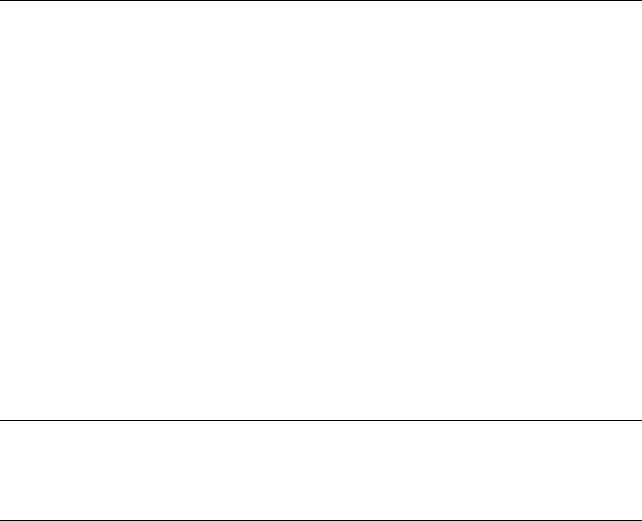
Pistokkeet ja pistorasiat
Jos pistorasia, johon aiot kytkeä tietokoneen tai siihen liittyvät laitteet, näyttää vahingoittuneelta tai kuluneelta, älä käytä pistorasiaa vaan anna valtuutetun sähköasentajan vaihtaa sen tilalle uusi rasia.
Älä väännä pistoketta tai tee siihen muutoksia. Jos pistoke vahingoittuu, hanki valmistajalta uusi pistoke tilalle.
Älä liitä tietokonetta samaan pistorasiaan paljon virtaa kuluttavan laitteen kanssa. Muutoin mahdolliset jännitevaihtelut voivat vioittaa tietokonetta, sen tietoja tai siihen liitettyjä laitteita.
Joidenkin tuotteiden mukana toimitetaan kolmiliittiminen pistoke. Tämä pistoke sopii vain maadoitettuun pistorasiaan. Tämä on tarkoituksellinen suojaava ominaisuus. Älä yritä kiertää suojausta pakottamalla pistoke muuhun kuin maadoitettuun pistorasiaan. Jos et pysty asettamaan pistoketta pistorasiaan,
ota yhteys sähköasentajaan ja pyydä häneltä hyväksytty muuntosovitin pistokkeelle tai pyydä häntä vaihtamaan pistorasia maadoitettuun pistorasiaan. Älä koskaan ylikuormita pistorasioita. Järjestelmän kokonaiskuormitus saa olla enintään 80 prosenttia haaroituskytkennän nimellistehosta. Jos sinulla on kuormitukseen tai haaroituskytkennän nimellistehoon liittyviä kysymyksiä, pyydä lisätietoja sähköasentajalta.
Varmista, että käytettävä pistorasia on johdotettu oikein ja että se sijaitsee lähellä laitteita paikassa, jossa siihen pääsee helposti käsiksi. Älä vedä verkkojohtoja kokonaan suoriksi tavalla, joka rasittaa johtoja.
Varmista, että pistorasian jännite ja virta vastaavat asennettavan tuotteen vaatimuksia.
Kytke laitteiden pistokkeet pistorasiaan ja irrota ne pistorasiasta varovasti.
Ulkoiset laitteet
Älä kytke tai irrota mitään ulkoisten laitteiden kaapeleita USBja 1394-kaapeleita lukuun ottamatta silloin, kun tietokoneessa on virta kytkettynä. Muutoin tietokone saattaa vaurioitua. Odota vähintään viisi sekuntia tietokoneen virran katkaisun jälkeen, ennen kuin irrotat ulkoisen laitteen.
Lämpö ja tuotteen tuuletus
Tietokoneet, verkkolaitteet ja monet lisävarusteet tuottavat lämpöä, kun niihin on kytketty virta ja kun akkuja ladataan. Noudata aina näitä turvaohjeita:
•Älä pidä tietokonetta, verkkolaitetta tai lisävarustetta sylissäsi pitkään tai anna sen koskettaa muita kehosi osia pitkään käytön tai akun latauksen aikana. Tietokone, verkkolaite ja useat lisävarusteet tuottavat normaalin käytön aikana jonkin verran lämpöä. Pitkäaikainen kosketus saattaa aiheuttaa epämukavuutta tai jopa palovamman.
•Älä lataa akkua tai käytä tietokonetta, verkkolaitetta tai lisävarustetta tulenarkojen aineiden lähellä tai ympäristöissä, joissa on räjähdysvaara.
•Tuotteessa olevien tuuletusaukkojen, tuulettimien ja jäähdytyslevyjen tarkoitus on varmistaa tuotteen turvallisuus ja toimintavarmuus. Ilmavirran kulku sisäosiin tai tuulettimien ja jäähdytyslevyjen toiminta saattaa estyä, jos tuote asetetaan vuoteelle, sohvalle, matolle tai jollekin muulle joustavalle alustalle. Älä tuki tai peitä tuuletusaukkoja tai estä tuulettimien tai jäähdytyslevyjen toimintaa.
Tarkista tietokoneesi pölyn kerääntymisen varalta vähintään kerran kolmessa kuukaudessa. Katkaise tietokoneesta virta ja irrota tietokoneen verkkojohto pistorasiasta, ennen kuin aloitat tarkistuksen. Poista sitten kaikki tietokoneen peitelevyn rakoihin ja aukkoihin kertynyt pöly. Jos havaitset tietokoneen ulkopuolella kerääntynyttä pölyä, tarkista myös tietokoneen sisäpuoli ja poista sinne kertynyt pöly myös jäähdytysrivoista, tuuletusaukoista ja tuulettimista. Sammuta tietokone ja irrota tietokoneen verkkojohto pistorasiasta aina
© Copyright Lenovo 2011 |
vii |
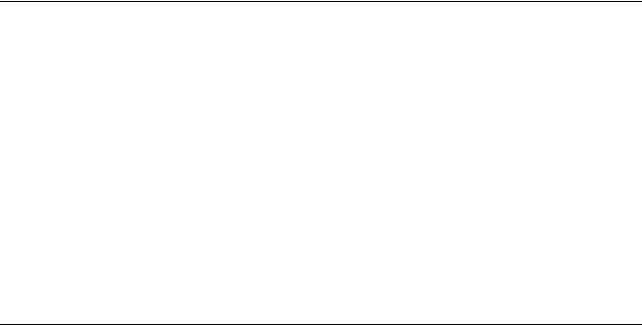
ennen kuin avaat tietokoneen kannen. Vältä tietokoneen käyttöä 50 senttimetriä lähempänä vilkasliikenteisiä paikkoja. Jos tietokonetta joudutaan käyttämään tällaisella alueella tai sen lähistöllä, tietokone kannattaa tarkistaa pölyn kerääntymisen varalta ja puhdistaa pölystä mainittua useammin.
Noudata aina seuraavia perusohjeita oman turvallisuutesi vuoksi ja tietokoneen toimintakyvyn optimoimiseksi:
•Pidä kansi aina kiinni tietokoneen verkkojohdon ollessa kytkettynä pistorasiaan.
•Tarkista tietokoneen ulkopinta säännöllisesti pölyn kerääntymisen varalta.
•Poista kaikki peitelevyn rakoihin ja aukkoihin kertynyt pöly. Pölyisissä ja vilkasliikenteisissä paikoissa olevia tietokoneita pitää mahdollisesti puhdistaa useammin.
•Älä rajoita tai peitä tuuletusaukkoja.
•Älä säilytä tai käytä tietokonetta kalustukseen upotettuna, koska tämä saattaa lisätä ylikuumenemisen vaaraa.
•Tietokoneeseen ohjautuvan ilmavirran lämpötila saa olla enintään 35 °C.
•Älä asenna mitään ilmansuodatuslaitteita. Ne saattavat häiritä tietokoneen jäähdytysjärjestelmän toimintaa.
Käyttöympäristö
Tietokoneen käyttöympäristön lämpötilan tulee olla 10 °C – 35 °C (50 °F –95 °F) ja suhteellisen ilmankosteuden 20–80 %. Jos tietokonetta varastoidaan tai kuljetaan alle 10 °C:n lämpötilassa, anna tietokoneen lämmetä hitaasti optimaaliseen käyttölämpötilaan (10–35 °C), ennen kuin kytket siihen virran. Tämä voi kestää jopa kaksi tuntia. Virran kytkeminen tietokoneeseen, ennen kuin se on lämmennyt oikeaan käyttölämpötilaan, saattaa vaurioittaa tietokonetta niin, ettei sitä voi korjata.
Aseta tietokone kuivaan paikkaan, jossa on hyvä ilmanvaihto ja joka ei ole alttiina suoralle auringonpaisteelle.
Älä pidä muita sähkölaitteita, kuten tuuletinta, radiota, tehokkaita kaiuttimia, ilmastointilaitetta tai mikroaaltouunia, liian lähellä tietokonetta, koska näiden laitteiden muodostamat voimakkaat magneettikentät saattavat vaurioittaa näytintä tai kiintolevyaseman tietoja.
Älä aseta mitään juomia tietokoneen tai sen lisälaitteiden päälle tai läheisyyteen. Tietokoneen tai lisälaitteen päälle kaatuva neste voi aiheuttaa oikosulun tai muita vaurioita.
Älä syö tai tupakoi tietokoneen näppäimistön ääressä. Näppäimistöön putoavat muruset tai tuhka voivat aiheuttaa vaurioita.
Modeemiin liittyviä turvaohjeita
VAROITUS:
Voit vähentää tulipalon vaaraa käyttämällä tietoliikennekaapelia 26 AWG tai sitä paksumpaa kaapelia (esimerkiksi kaapelia 24 AWG), jonka Underwriters Laboratories (UL) on hyväksynyt luetteloonsa tai jonka Canadian Standards Association (CSA) on sertifioinut.
Seuraavien turvaohjeiden noudattaminen puhelinlaitteita käytettäessä vähentää tulipalon, sähköiskun tai ruumiinvamman vaaraa:
•Älä asenna puhelinlaitteita tai puhelinkaapeleita ukonilman aikana.
•Älä asenna puhelinpistorasioita kosteisiin tiloihin, jos asennettavaa pistorasiaa ei ole erityisesti suunniteltu käytettäväksi kosteissa tiloissa.
•Älä koske eristämättömiin puhelinkaapeleihin tai liittimiin, ellei puhelinkaapelia ole irrotettu verkosta.
•Noudata varovaisuutta asentaessasi puhelinkaapeleita tai kytkiessäsi niitä uudelleen.
viii ThinkCentre Edge Käyttöopas
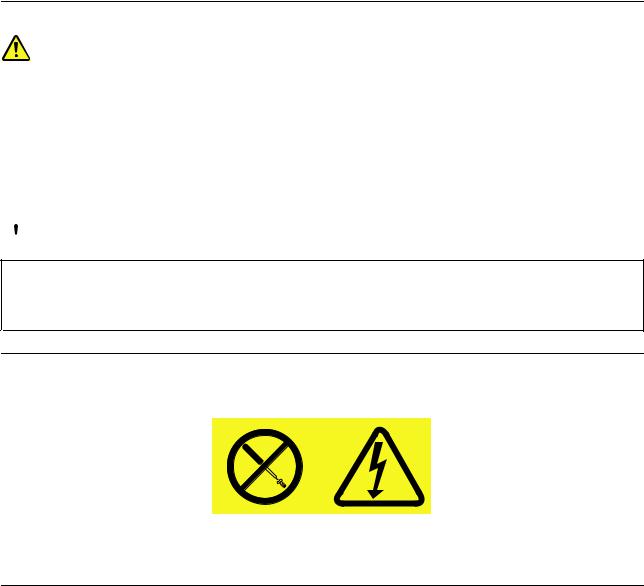
•Vältä muun kuin langattoman puhelimen käyttöä ukonilman aikana. Salama saattaa aiheuttaa sähköiskun.
•Älä ilmoita kaasuvuodosta puhelimitse vuodon läheisyydessä.
Laserturvaohjeet
VAROITUS:
Kun asennat lasertuotteita (kuten CD-levyjä, DVD-asemia, kuituoptiikkalaitteita tai lähettimiä), huomaa seuraavat seikat:
•Älä avaa koteloa. Lasertuotteen kotelon avaaminen saattaa altistaa vaaralliselle lasersäteilylle. Laitteen sisällä ei ole huollettavia osia.
•Muiden kuin tässä julkaisussa mainittujen säätöjen tai toimien teko voi altistaa vaaralliselle säteilylle.
 VAARA
VAARA
Joissakin lasertuotteissa saattaa olla luokan 3A tai 3B laserdiodi. Ota huomioon seuraavat seikat.
Avattu tuote altistaa lasersäteilylle. Älä katso suoraan säteeseen paljaalla silmällä tai optisella välineellä. Säteeseen katsominen voi vahingoittaa silmiäsi.
Virtalähteeseen liittyvät turvaohjeet
Älä irrota virtalähteen suojakuorta tai muita osia, jossa on seuraava tarra.
Osissa, joissa on tämä tarra, on vaarallinen jännite. Näissä osissa ei ole huollettaviksi tarkoitettuja komponentteja. Jos epäilet näiden osien olevan viallisia, ota yhteys huoltoteknikkoon.
Tietokoneen puhdistus ja ylläpito
Pidä tietokone ja työympäristö puhtaana. Sammuta tietokone ja irrota verkkojohto pistorasiasta ennen tietokoneen puhdistusta. Älä ruiskuta nestemäistä puhdistusainetta suoraan tietokoneeseen. Älä käytä herkästi syttyvää puhdistusainetta. Kostuta pehmeä kangas puhdistusaineella ja pyyhi sillä tietokoneen pinnat.
© Copyright Lenovo 2011 |
ix |
x ThinkCentre Edge Käyttöopas
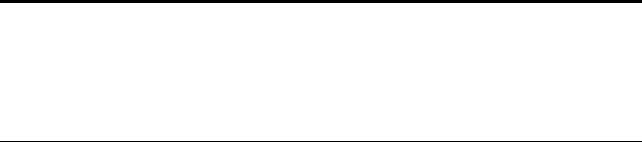
Luku 1. Tuotteen yleiskuvaus
Tässä luvussa on tietokonetta koskevia teknisiä tietoja ja tietoja tietokoneen ominaisuuksista, Lenovon toimittamista ohjelmista, sisäisistä asemista ja osista, vastakkeiden ja porttien sijainnista sekä osien sijainnista emolevyssä.
Ominaisuudet
Tässä osiossa kuvataan tietokoneen toimintoja. Tiedot koskevat useita malleja.
Kun haluat tarkistaa tiettyä mallia koskevat tiedot, toimi seuraavasti:
•Avaa Lenovo BIOS Setup Utility -ohjelma noudattamalla ohjeita kohdassa Luku 7 ”Setup Utility -ohjelman käyttö” sivulla 45. Voit katsella tietoja valitsemalla Main System Summary.
•Kun käytössä on Windows-käyttöjärjestelmä, voit tarkistaa tiedot valitsemalla Käynnistä, napsauttamalla Tietokone-kuvaketta hiiren kakkospainikkeella ja valitsemalla sitten Ominaisuudet.
Suoritin
Tietokoneessa on jokin seuraavista mikrosuorittimista (sisäisen välimuistin koko vaihtelee mallin ja tyypin mukaan):
•Intel® Core™ i3 -suoritin
•Intel Core i5 -suoritin
•Intel Core i7 -suoritin
•Intel Celeron® -suoritin
•Intel Pentium® -suoritin
Muisti
Tietokoneessa on kahden DDR3 SODIMMs (Double Data Rate 3 Small Outline Dual Inline Memory Module) -muistimoduulin tuki.
Huomautus: Järjestelmän enimmäismuistikapasiteetti on 8 Gt.
Sisäiset asemat
•Kortinlukija (saatavana joissakin malleissa)
•Yksi matala optinen SATA (Serial Advanced Technology Attachment) -asema
•Yksi kiintolevyasema (Standard SATA -kiintolevyasema); yksi Solid State Drive (SSD) -asema (saatavana joissakin malleissa)
Näyttöalijärjestelmä
• Yksi Video Graphics Array (VGA) -tulovastake ja HDMI (High Definition Multimedia Interface) -lähtövastake
Äänialijärjestelmä
•Sisäinen HD-äänijärjestelmä
•Mikrofonija kuulokevastake
•Sisäinen kaiutin (saatavana joissakin malleissa)
© Copyright Lenovo 2011 |
1 |
Verkkoyhteydet
• Sisäinen Ethernet 100/1000 Mbps -ohjain
Järjestelmänhallintaominaisuudet
•Laitteiston automaattisten käynnistystestien (POST) tulosten tallennus
•Desktop Management Interface (DMI) -liittymä
Desktop Management Interface -liittymän kautta käyttäjät voivat tarkistaa tietokoneeseen liittyviä tietoja, kuten suorittimen tyypin, asennuspäivämäärän, liitetyt tulostimet ja muut oheislaitteet, virtalähteet ja huoltohistorian.
•PXE (Preboot Execution Environment) -ympäristö
Preboot Execution Environment -ympäristö mahdollistaa tietokoneiden käynnistämisen verkkoliittymän avulla ilman tallennuslaitteita (kuten kiintolevyasemaa) tai asennettuja käyttöjärjestelmiä.
•Järjestelmänhallinta-BIOS (SM BIOS) ja järjestelmänhallintaohjelmat
Järjestelmänhallinnan BIOS-ohjain määrittää tietorakenteita ja käyttötapoja BIOSissa, jonka avulla käyttäjä tai sovellus voi tallentaa ja noutaa tietokonekohtaisia tietoja.
•Lähiverkkokäynnistys (Wake on LAN)
Lähiverkkokäynnistys on Ethernet-tietokoneverkon standardi, joka mahdollistaa tietokoneen käynnistämisen tai palauttamisen lepotilasta verkkoviestin avulla. Viestin lähettää yleensä toisen samassa lähiverkossa (LAN-verkossa) olevan tietokoneen ohjelma.
•WMI (Windows Management Instrumentation) -palvelu
Windows Management Instrumentation (WMI) -palvelu sisältää ohjainlaajennuksia Windows Driver Model -ohjaimelle. Palvelun avulla käytössä olevat komponentit voivat välittää hallintatietoja - ja ilmoituksia ohjaimille ja ohjaimilta järjestelmälle.
Siirräntäominaisuudet
•Kuusi USB (Universal Serial Bus) -porttia
•Ethernet-vastake
•Yksi HDMI-lähtövastake
•Yksi näyttimen VGA-tulovastake
•Kaksi äänivastaketta (mikrofonija kuulokevastake)
Lisätietoja on kohdassa ”Tietokoneen etuosassa olevien vastakkeiden, säädinten ja merkkivalojen sijainti” sivulla 7 ja kohdassa ”Tietokoneen takaosassa olevien vastakkeiden sijainti” sivulla 9.
Laajennusominaisuudet
•Yksi asemapaikka optiselle asemalle
•Kaksi asemapaikkaa kiintolevyasemille (yksi levyasema vakiovaruste, toinen lisävarusteena hankittava)
–Yksi asemapaikka kiintolevyasemalle
–Yksi Small Form Factor mSATA SSD (lisävaruste)
Virtalähde
Tietokoneessa on jokin seuraavista virtalähteistä:
•150 W:n virtalähde, jossa on automaattinen jännitteen tunnistus, sisäänrakennettua näytönohjainta varten
•180 W:n virtalähde, jossa on automaattinen jännitteen tunnistus, erillistä näytönohjainta varten
2 ThinkCentre Edge Käyttöopas

Suojausominaisuudet
•Computrace Agent -ohjelmisto upotettuna laiteohjelmistoon
•Laitteen käyttöönotto tai käytöstä poisto
•USB-porttien käyttöönotto tai käytöstä poisto
•Sormenjälkitunnistimen sisältävä näppäimistö (joissakin malleissa)
•Käynnistyssalasana (POP) ja pääkäyttäjän salasana, jotka estävät tietokoneen luvattoman käytön
•Käynnistysjärjestyksen hallinta
•Käynnistys ilman näppäimistöä tai hiirtä
•Valmius yhdysrakenteisen vaijerilukon käytölle
Lisätietoja on seuraavassa jaksossa: Luku 4 ”Suojaus” sivulla 23.
Esiasennetut ohjelmat
Tietokoneeseen on esiasennettu ohjelmia, joiden avulla työskentely sujuu helposti ja turvallisesti. Lisätietoja on seuraavassa jaksossa: ”Ohjelmiston yleiskuvaus” sivulla 4.
Esiasennettu käyttöjärjestelmä
Tietokoneeseen on esiasennettu Microsoft® Windows® 7 -käyttöjärjestelmä.
Käyttöjärjestelmä(t), yhteensopivuus varmennettu tai testattu1 (vaihtelee mallin tyypin mukaan)
•Linux®
•Microsoft Windows XP Professional SP 3
1.Tässä lueteltujen käyttöjärjestelmien yhteensopivuuden varmennus tai testaus on ollut meneillään tämän julkaisun valmistumishetkellä. Lenovo saattaa tämän julkaisun valmistumisen jälkeen todeta myös muiden käyttöjärjestelmien olevan yhteensopivia tietokoneen kanssa. Tämä luettelo voi muuttua ilman ennakkoilmoitusta. Tutustumalla käyttöjärjestelmän valmistajan Web-sivustoon voit selvittää, onko käyttöjärjestelmän yhteensopivuus varmennettu tai testattu.
Luku 1. Tuotteen yleiskuvaus 3
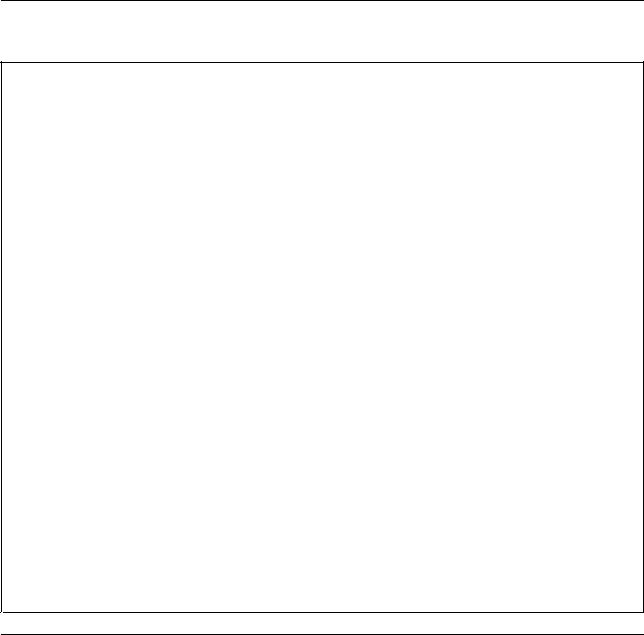
Tekniset tiedot
Tässä jaksossa kuvataan tietokoneen fyysisiä ominaisuuksia.
Mitat
Leveys: 545,2 mm
Korkeus: 414,3 mm
Syvyys: 81 mm
Paino
Enimmäiskokoonpano (toimitettaessa): 8,4 kg
Ympäristö
• Ilman lämpötila: Käytössä: 10–35 °C Säilytys: –20 °–50 °C
• Ilmankosteus:
Käytössä: 20–80 % (ei tiivistyvä)
Säilytys: 10–90 % (ei tiivistyvä)
• Korkeus:
Käytössä: -15,2–3 048 m
Säilytys: -15,2–10 668 m
Sähkön otto
•Tulojännite:
– Matala jännitealue:
Vähimmäisjännite: 100 V:n vaihtovirta
Enimmäisjännite: 127 V:n vaihtovirta
Virran taajuus: 50–60 Hz
– Korkea jännitealue:
Vähimmäisjännite: 200 V:n vaihtovirta
Enimmäisjännite: 240 V:n vaihtovirta
Virran taajuus: 50–60 Hz
Ohjelmiston yleiskuvaus
Tietokoneessa on esiasennettu käyttöjärjestelmä ja useita Lenovon toimittamia ohjelmia.
Lenovon toimittamat ohjelmat
Lenovo on toimittanut tietokoneen mukana jäljempänä mainitut ohjelmat, jotka auttavat tehostamaan työskentelyä ja vähentämään tietokoneen ylläpitokustannuksia. Tietokoneen mukana toimitetut ohjelmat saattavat vaihdella tietokoneen mallin ja esiasennetun käyttöjärjestelmän mukaan.
Lenovo ThinkVantage Tools
Lenovo ThinkVantage® Tools -ohjelman avulla löydät helposti tietoja ja työkaluja, joiden avulla työskentely sujuu helposti ja turvallisesti.
4 ThinkCentre Edge Käyttöopas

Voit käynnistää Lenovo ThinkVantage Tools -ohjelman napsauttamalla Käynnistä Kaikki ohjelmat Lenovo ThinkVantage Tools.
Seuraavassa taulukossa on luettelo ohjelmista, jotka voi käynnistää Lenovo ThinkVantage Tools -ohjelmasta. Voit käynnistää ohjelman kaksoisnapsauttamalla sen kuvaketta.
Taulukko 1. Ohjelmakuvakkeiden nimet Lenovo ThinkVantage Tools -ohjelmassa
Ohjelman nimi |
Kuvakkeen nimi Lenovo ThinkVantage |
|
Tools -ohjelmassa |
|
|
Create Recovery Media |
Factory Recovery -levyt |
|
|
Fingerprint Software (saatavana joissakin malleissa) |
Fingerprint Reader (saatavana joissakin malleissa) |
|
|
Lenovo Solution Center tai Lenovo ThinkVantage Toolbox |
Järjestelmän toimintakunto ja vianmääritys |
|
|
ThinkVantage Password Manager |
Salasanaholvi |
|
|
ThinkVantage Power Manager |
Virranhallinta |
|
|
ThinkVantage Rescue and Recovery® |
Parannetut varmistuskopiointija palautusominaisuudet |
ThinkVantage System Update |
Päivitys ja ajurit |
|
|
Communications Utility |
Videoneuvottelut |
|
|
View Manager |
View Manager |
|
|
Lenovo Welcome
Lenovo Welcome -ohjelman avulla voit tutustua tietokoneen ominaisuuksiin. Ohjelma myös opastaa toteuttamaan joitakin tärkeitä asennusja määritystoimia, joiden avulla saat parhaan mahdollisen hyödyn tietokoneestasi.
Fingerprint Software
Joidenkin mallien näppäimistöön yhdistetyn sormenjälkitunnistimen avulla voit rekisteröidä sormenjälkesi ja liittää sen Windows-salasanaan. Sormenjälkitodennusta voi käyttää Windows-salasanan sijaan, ja se mahdollistaa tietokoneen vaivattoman ja suojatun käytön. Sormenjälkitunnistimen sisältävä näppäimistö toimitetaan vain joidenkin tietokonemallien mukana, mutta kyseisen näppäimistön voi ostaa sitä tukevaa tietokonetta varten.
Lenovo Solution Center
Huomautus: Tietokoneeseesi on esiasennettu joko Lenovo Solution Centertai Lenovo ThinkVantage Toolbox -vianmääritysohjelma. Tämä riippuu tietokoneesi valmistusajankohdasta. Lisätietoja Lenovo ThinkVantage Toolbox -ohjelmasta on kohdassa ”Lenovo ThinkVantage Toolbox” sivulla 72.
Lenovo Solution Center -ohjelman avulla voit tehdä tietokoneongelmien vianmäärityksiä sekä ratkaista ongelmia. Se yhdistää vianmääritystestit, järjestelmätietojen keräämisen, suojaustilan sekä tukitiedot ja vinkit järjestelmän mahdollisimman tehokkaaseen käyttöön. Lisätietoja on kohdassa ”Lenovo Solution Center” sivulla 72.
Lenovo ThinkVantage Toolbox
Huomautus: Tietokoneeseesi on esiasennettu joko Lenovo Solution Centertai Lenovo ThinkVantage Toolbox -vianmääritysohjelma. Tämä riippuu tietokoneesi valmistusajankohdasta. Lisätietoja Lenovo Solution Center -ohjelmasta on kohdassa ”Lenovo Solution Center” sivulla 72.
Lenovo ThinkVantage Toolbox -ohjelman avulla voit ylläpitää tietokonettasi, parantaa tietojenkäsittelyn suojausta, selvittää tietokonehäiriöiden syyt, tutustua Lenovon innovatiivisiin tekniikoihin ja hankkia tietokoneeseen liittyviä lisätietoja. Lisätietoja on kohdassa ”Lenovo ThinkVantage Toolbox” sivulla 72.
Luku 1. Tuotteen yleiskuvaus 5
Product Recovery
Elvytysohjelman (Product Recovery Program) avulla kiintolevyn sisältö voidaan palauttaa tehdasasetusten mukaiseksi.
ThinkVantage Password Manager
ThinkVantage Password Manager -ohjelma kerää ja täyttää automaattisesti Web-sivustojen ja Windows-sovellusten todennustiedot.
Huomautuksia:
•ThinkVantage Password Manager -ohjelma on käytettävissä vain Lenovo-tietokoneissa, joissa on Lenovon toimittama Windows 7 -käyttöjärjestelmä.
•Jos Lenovo ThinkVantage Tools -ohjelman Salasanaholvi-kuvake on himmennetty, sinun on asennettava ThinkVantage Password Manager -ohjelma manuaalisesti ennen sen ominaisuuksien käyttöönottoa. Voit asentaa ThinkVantage Password Manager -ohjelman seuraavasti:
1.Valitse Käynnistä Kaikki ohjelmat Lenovo ThinkVantage Tools ja kaksoisnapsauta Salasanaholvi-vaihtoehtoa.
2.Noudata näyttöön tulevia ohjeita.
3.Salasanaholvi-kuvake aktivoidaan asennuksen päätyttyä.
ThinkVantage Power Manager
ThinkVantage Power Manager -ohjelman avulla voit kätevästi, joustavasti ja kattavasti hallita ThinkCentre® Edge -tietokoneen virrankäyttöä. ThinkVantage Power Manager -ohjelman avulla voit helposti määrittää tietokoneen virranhallinnan asetukset niin, että suorituskyky on mahdollisimman hyvä ja virtaa kuluu mahdollisimman vähän.
ThinkVantage Rescue and Recovery
ThinkVantage Rescue and Recovery -ohjelma on helppokäyttöinen elvytysja palautusratkaisu, johon sisältyvien elvytystyökalujen avulla käyttäjä voi järjestelmähäiriöiden ilmetessä selvittää häiriöiden syyt, etsiä häiriöihin liittyviä ohjeita ja elvyttää järjestelmän normaaliin toimintakuntoon silloinkin, kun Windows-käyttöjärjestelmä ei käynnisty.
Huomautus: Jos Lenovo ThinkVantage Tools -ohjelman Parannetut varmistuskopiointija palautusominaisuudet -kuvake on himmeä, se tarkoittaa, että ThinkVantage Rescue and Recovery -ohjelma on asennettava manuaalisesti ennen sen toimintojen ottamista käyttöön. Voit asentaa ThinkVantage Rescue and Recovery -ohjelman seuraavasti:
1.Valitse Käynnistä Kaikki ohjelmat Lenovo ThinkVantage Tools ja kaksoisnapsauta Parannetut varmistuskopiointija palautusominaisuudet -vaihtoehtoa.
2.Noudata näyttöön tulevia ohjeita.
3.Parannetut varmistuskopiointija palautusominaisuudet -kuvake aktivoidaan asennuksen päätyttyä.
ThinkVantage System Update
ThinkVantage System Update -ohjelman avulla voit pitää tietokoneen ohjelmiston ajantasaisena. Ohjelma noutaa ja asentaa tietokoneeseen ohjelmistopaketteja (ThinkVantage-sovelluksia, laiteajureita sekä BIOS-päivityksiä ja muita kolmansien osapuolien sovelluksia).
Communication Utility
Communications Utility -ohjelma keskittää integroidun kameran ja mikrofonin asetukset yhteen paikkaan. Sen avulla voit hallita integroidun mikrofonin ja kameran lisäasetuksia videoneuvotteluiden ja Voice over IP (VOIP) -toimintojen käytön parantamiseksi.
6 ThinkCentre Edge Käyttöopas

View Manager
View Manager -ohjelman avulla voit automatisoida ikkunoiden sijainnit. Ohjelma lisää tuottavuutta siirtämällä ikkunat haluttuihin kulmiin ja asettamalla ne nopeasti ennalta määritettyyn kokoon. Sen avulla voit työskennellä useissa näyttimissä.
Adobe Reader
Adobe Reader -ohjelman avulla voit tarkastella ja tulostaa PDF-asiakirjoja sekä kohdistaa niihin hakuja.
Virustentorjuntaohjelmisto
Tietokoneen mukana on toimitettu virustentorjuntaohjelma, jonka avulla voit etsiä ja poistaa viruksia. Lenovo toimittaa kiintolevyasemassa virustentorjuntaohjelmiston täydellisen version, jolla on 30 päivän maksuton käyttöoikeus. 30 päivän jälkeen käyttöoikeus on uusittava, jotta saat jatkossa päivityksiä virustentorjuntaohjelmistoon.
Osien sijainti
Tämän jakson tietojen avulla voit paikantaa tietokoneen etuja takaosan vastakkeet.
Tietokoneen etuosassa olevien vastakkeiden, säädinten ja merkkivalojen sijainti
Kuva 1 ”Etuosan vastakkeet, säätimet ja merkkivalot” sivulla 8 näyttää tietokoneen etuosassa olevien vastakkeiden, säädinten ja merkkivalojen sijainnin.
Luku 1. Tuotteen yleiskuvaus 7
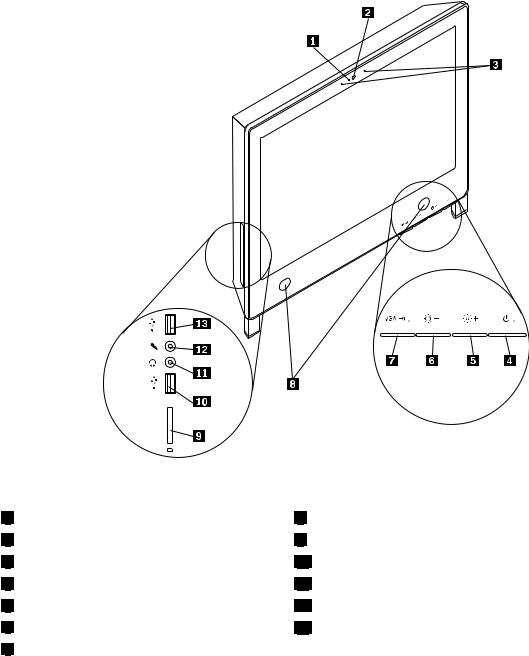
Kuva 1. Etuosan vastakkeet, säätimet ja merkkivalot
1 |
Sisäisen kameran merkkivalo |
2 |
Sisäinen kamera |
3 |
Sisäinen mikrofoni |
4 |
Virtakytkin |
5 |
Kirkkaus +/ automaattiset säätimet 1 |
6 |
Kirkkaus - |
7 |
VGA-tulon ohjain |
8 Sisäinen kaiutin
9 Kortinlukija (saatavana joissakin malleissa)
10 USB-portin vastake
11 Kuulokkeiden vastake
12 Mikrofonivastake
13 USB-portin vastake
1 Automaattiset säätimet ovat käytettävissä vain, kun tietokonetta käytetään näyttimenä.
8 ThinkCentre Edge Käyttöopas
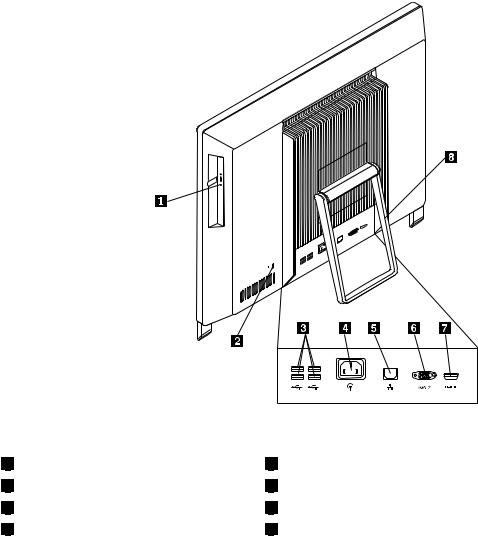
Vastake |
Kuvaus |
mikrofonivastake |
Tähän vastakkeeseen liitetään mikrofoni, jonka avulla voit äänittää ääniä tai käyttää |
|
puheentunnistusohjelmia. |
USB-liitäntä |
Näihin portteihin voidaan liittää USB (Universal Serial Bus) -väylää käyttäviä |
|
laitteita, esimerkiksi USB-liitäntäinen hiiri, näppäimistö, kuvanlukija tai kirjoitin. |
|
Jos käytettävissä on enemmän kuin kuusi USB-liitäntäistä laitetta, voit hankkia |
|
USB-keskittimen, jonka avulla tietokoneeseen voidaan liittää useita USB-väylää |
|
käyttäviä laitteita. |
VGA-tulon ohjain |
Käytetään VGA-tulovastakkeen käyttöön ottamiseen, kun tietokone on liitetty toisen |
|
tietokoneen VGA-liitäntään, ja sitä käytetään näyttölaitetilassa. |
Tietokoneen takaosassa olevien vastakkeiden sijainti
Kuva 2 ”Takaosan vastakkeet” sivulla 9 näyttää tietokoneen takaosassa olevien vastakkeiden sijainnin. Joissakin tietokoneen takalevyssä olevissa vastakkeissa on värikoodi, joka auttaa selvittämään kaapeleiden kytkentäpaikat.
Kuva 2. Takaosan vastakkeet
1 |
Optinen asema |
2 |
Vaijerilukon aukko |
3 |
USB-portit (4) |
4 |
Verkkojohdon vastake |
5 |
Ethernet-liitäntä |
6 |
VGA-tulovastake |
7 |
HDMI-lähtövastake |
8 |
Järjestelmäteline |
Luku 1. Tuotteen yleiskuvaus 9
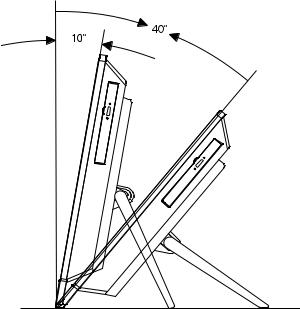
Vastake |
Kuvaus |
HDMI-lähtövastake |
Käytetään pakkaamattoman teräväpiirtovideon ja monikanavaisen digitaalisen |
|
äänisignaalin siirtämiseen yhden kaapelin kautta. Tähän HDMI-lähtövastakkeeseen |
|
voi liittää High Performance -näyttimen, Direct Drive -näyttimen tai muun äänitai |
|
videolaitteen, joka käyttää HDMI-lähtövastaketta. |
Ethernet-vastake |
Tähän vastakkeeseen voidaan liittää lähiverkon (LAN) Ethernet-kaapeli. |
|
Huomautus: Tietokoneen käyttö FCC-luokan B (FCC Class B) rajoitusten |
|
mukaisesti edellyttää luokan Category 5 Ethernet-kaapelia. |
USB-liitäntä |
Näihin portteihin voidaan liittää USB (Universal Serial Bus) -väylää käyttäviä |
|
laitteita, esimerkiksi USB-liitäntäinen hiiri, näppäimistö, kuvanlukija tai kirjoitin. |
|
Jos käytettävissä on enemmän kuin kuusi USB-liitäntäistä laitetta, voit hankkia |
|
USB-keskittimen, jonka avulla tietokoneeseen voidaan liittää useita USB-väylää |
|
käyttäviä laitteita. |
VGA-tulovastake |
Käytetään tietokoneen liittämiseen toisen tietokoneen VGA-liitäntään, kun |
|
tietokonetta käytetään näyttölaitetilassa. |
Tietokoneen jalustan säätö
Tietokoneen mukana toimitetaan tietokonejalusta, jonka avulla voit säätää tietokonetta sopivaan asentoon. Vedä jalusta auki ja säädä tietokoneen kallistuskulmaksi 10°–40° astetta seuraavan kuvan osoittamalla tavalla.
VAROITUS:
Varmista, että kallistuskulma pystysuuntaan nähden on vähintään 10 astetta, sillä muutoin tietokone saattaa olla epävakaassa asennossa ja kaatua.
Kuva 3. Tietokoneen jalustan säätö
Koneen tyyppija mallimerkintä
Koneen tyyppija mallimerkintä helpottaa tietokoneen tunnistamista. Kun otat yhteyttä Lenovon tukipalveluun, tukihenkilöt tunnistavat tietokoneesi koneen tyyppija mallitietojen perusteella. Tämän ansiosta he voivat tarjota sinulle nopeampaa palvelua.
10 ThinkCentre Edge Käyttöopas
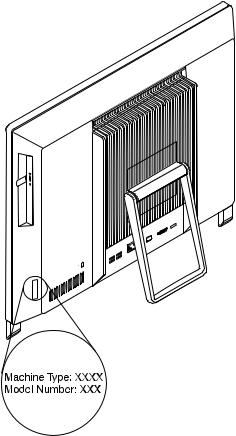
Seuraavassa on esimerkki koneen tyyppija mallimerkinnästä.
Kuva 4. Koneen tyyppija mallimerkintä
Luku 1. Tuotteen yleiskuvaus 11
12 ThinkCentre Edge Käyttöopas
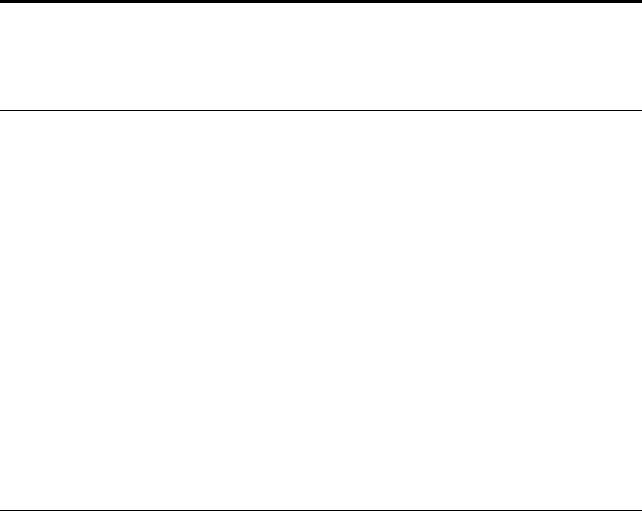
Luku 2. Tietokoneen käyttö
Tässä luvussa on tietoja tietokoneen joidenkin osien käyttämisestä.
Usein esitettyjä kysymyksiä
Seuraavassa on joitakin tietokoneen käyttöön liittyviä optimointivihjeitä.
Mistä voin saada muunkielisen käyttöoppaan?
Käyttöoppaan muunkieliset versiot on saatavilla Lenovon tukipalvelujen verkkosivustossa osoitteessa http://www.lenovo.com/ThinkCentreUserGuides.
Missä elvytystietolevyt ovat?
Lenovo tarjoaa ohjelman, jonka avulla voidaan luoda elvytystietolevyjä. Lisätietoja elvytystietolevyjen luomisesta on kohdassa ”Elvytystietovälineiden luonti” sivulla 37.
Kiintolevyn vikatilanteissa voit tilata tuotteen elvytystietolevyt Lenovon asiakastukikeskuksesta. Lisätietoja yhteydenotosta asiakastukikeskukseen on kohdassa Luku 11 ”Tietojen, tuen ja huoltopalvelujen saanti” sivulla 75. Katso lisätietoja elvytystietolevyjen mukana toimitetuista ohjeista ennen levyjen käyttöä.
Huomio: Elvytystietolevypakkauksessa saattaa olla useita levyjä. Varmista, että kaikki tarvittavat levyt ovat käytettävissä ennen elvytyksen aloitusta. Järjestelmä saattaa elvytyksen aikana pyytää vaihtamaan tietolevyn.
Mistä saan Windows-käyttöjärjestelmän käyttöön liittyviä ohjeita?
Windowsin ohjeja tukijärjestelmässä on tietoja Windows -käyttöjärjestelmän käytöstä ja sen ominaisuuksien hyödyntämisestä. Voit käynnistää Windowsin ohjeja tukijärjestelmän valitsemalla Käynnistä Ohje ja tuki.
Näppäimistön käyttö
Tietokoneen mukana toimitetaan joko tavallinen näppäimistö tai Fingerprint Reader -sormenjälkitunnistimen sisältävä näppäimistö (vaihtelee mallin mukaan). Kaikissa näppäimistöissä on Microsoft Windows -pikanäppäimet.
Tässä osiossa on tietoja seuraavista aiheista:
•”Windowsin pikanäppäinten käyttö” sivulla 13
•”Sormenjälkitunnistimen käyttö” sivulla 14
Windowsin pikanäppäinten käyttö
Vakionäppäimistössä, Fingerprint Reader -näppäimistössä ja langattomassa näppäimistössä on kolme näppäintä, joiden avulla voi käyttää Microsoft Windows -käyttöjärjestelmän toimintoja.
•Kaksi käynnistysvalikkonäppäintä sijaitsevat Alt-näppäimen vieressä välinäppäimen kummallakin puolella. Niissä on Windows-logo. Kun painat jompaakumpaa näppäintä, Windowsin Käynnistä-valikko avautuu. Windows-logon tyyli vaihtelee näppäimistön tyypin mukaan.
•Alt-näppäimen vieressä välinäppäimen oikealla puolella on kohovalikkonäppäin. Sitä painamalla saat näkyviin valittuna olevaan ohjelmaan, kuvakkeeseen tai objektiin liittyvän kohovalikon.
Huomautus: Voit valita valikon vaihtoehtoja hiirellä tai yläja alanuolinäppäimillä. Voit sulkea Käynnistä-valikon tai kohovalikon hiirellä napsauttamalla tai painamalla Esc-näppäintä.
© Copyright Lenovo 2011 |
13 |

Sormenjälkitunnistimen käyttö
Joidenkin tietokoneiden näppäimistöön on sijoitettu sormenjälkitunnistin. Lisätietoja sormenjälkitunnistimesta on kohdassa ”Fingerprint Software” sivulla 5.
Voit avata ThinkVantage Fingerprint Software -ohjelman ja käyttää Fingerprint Reader -sormenjälkitunnistinta valitsemalla Käynnistä Kaikki ohjelmat Lenovo ThinkVantage Tools Fingerprint Reader.
Noudata näyttöön tulevia ohjeita. Lisätietoja on ThinkVantage Fingerprint Software -ohjelman ohjetoiminnossa.
Rullahiiren käyttö
Rullahiiressä on seuraavat säätimet:
1 |
Rullapainike |
2 |
Hiiren ykköspainike |
3 |
Hiiren kakkospainike |
Rullalla ohjataan hiirellä vieritystä. Vieritys kohdistuu siihen suuntaan, johon rullaa pyöritetään.
tällä painikkeella aloitetaan ohjelma tai valitaan valikosta vaihtoehto.
tällä painikkeella tuodaan kuvaruutuun aktiivisen ohjelman, kuvakkeen tai muun objektin kohovalikko.
Voit vaihtaa hiiren ykkösja kakkospainikkeen toiminnot keskenään ja muuttaa muita oletustoimintoja Windowsin ohjauspaneelin hiiren ominaisuusvalintaikkunasta.
Äänitoimintojen säätö
Äänitoiminnot ovat olennainen osa tietokoneen käyttöä. Tietokoneen emolevyssä on digitaalinen ääniohjain.
Tietoja tietokoneen äänitoiminnoista
Tietokoneessa on kaksi äänivastaketta: stereokuulokevastake ja mikrofonivastake. Sisäisen digitaalisen äänisovittimen avulla voit tallentaa ja toistaa ääniä ja musiikkia sekä hyödyntää multimediasovelluksia ja äänentunnistusohjelmia.
Äänenvoimakkuuden säätäminen työpöydältä
Äänenvoimakkuutta voi säätää Windowsin tehtäväpalkin oikeassa alakulmassa olevan äänenvoimakkuuskuvakkeen avulla. Voit säätää äänenvoimakkuutta napsauttamalla äänenvoimakkuuskuvaketta ja vetämällä liukusäädintä ylös tai alas. Voit vaimentaa äänet valitsemalla Vaimenna-kuvakkeen. Jos äänenvoimakkuuskuvaketta ei näy tehtäväpalkissa, katso kohta ”Äänenvoimakkuuden kuvakkeen lisäys tehtäväpalkkiin” sivulla 15.
14 ThinkCentre Edge Käyttöopas

Äänenvoimakkuuden kuvakkeen lisäys tehtäväpalkkiin
Voit lisätä äänenvoimakkuuden kuvakkeen tehtäväpalkkiin Windows 7 -käyttöjärjestelmässä seuraavasti:
1.Valitse Windowsin työpöydältä Käynnistä Ohjauspaneeli Ulkoasu ja mukauttaminen.
2.Valitse Tehtäväpalkki ja Käynnistä-valikko -kohdan Mukauta tehtäväpalkin kuvakkeita -vaihtoehto.
3.Valitse Ota järjestelmäkuvakkeet käyttöön tai poista ne käytöstä ja vaihda äänenvoimakkuustoiminnot
Ei käytössä-asennosta Käytössä-asentoon.
4.Tallenna uudet asetukset napsauttamalla OK-painiketta.
Äänenvoimakkuuden säätäminen ohjauspaneelin avulla
Voit määrittää tietokoneen äänenvoimakkuuden ohjauspaneelin avulla. Määritä tietokoneen äänenvoimakkuus ohjauspaneelista seuraavasti:
1.Valitse Windowsin työpöydältä Käynnistä Ohjauspaneeli Laitteisto ja äänet.
2.Valitse Äänet-osiossa Järjestelmän äänenvoimakkuus.
3.Voit lisätä tai vähentää tietokoneen äänenvoimakkuutta vetämällä liukusäädintä ylöstai alaspäin.
CDja DVD-levyjen käyttäminen
Tietokoneessa saattaa olla asennettuna DVD-ROM- tai tallentava DVD-asema. DVD-asemat käyttävät yleisiä 12 cm:n CDtai DVD-levyjä. Jos tietokoneessa on DVD-asema, tämän aseman avulla voidaan lukea DVD-ROM-, DVD-R-, DVD-RAM- ja DVD-RW-levyjä ja kaikenlaisia CD-levyjä, kuten CD-ROM-, CD-RW- ja CD-R-levyjä sekä CD-äänilevyjä. Jos tietokoneessa on tallentava DVD-asema, voit lisäksi tallentaa tietoja DVD-R- ja DVD-RW-levyihin, tyypin II DVD-RAM-levyihin, normaalia nopeutta (standard speed) tukeviin ja nopeaa nopeutta (high speed) tukeviin CD-RW-levyihin sekä CD-R-levyihin.
Toimi seuraavasti, kun käytät DVD-asemaa:
•Älä sijoita tietokonetta paikkaan, jossa se joutuu alttiiksi seuraaville asioille:
–Korkeat lämpötilat
–Suuri kosteus
–Liiallinen pöly
–Liiallinen tärinä tai äkillinen isku
–Kalteva pinta
–Suora auringonvalo
•Älä aseta asemaan muita esineitä kuin CDtai DVD-levyjä.
•Ennen kuin liikutat tietokonetta, poista CDtai DVD-levy asemasta.
CDja DVD-levyjen käsittely ja säilytys
CDja DVD-levyt ovat kestäviä ja luotettavia, mutta ne vaativat hieman huolenpitoa ja erityiskäsittelyä. Noudata näitä ohjeita, kun käsittelet tai varastoit CDtai DVD-levyjä:
•Pidä levystä kiinni sen reunoista. Älä koske levyn pintaa siltä puolelta, jossa ei ole merkintöjä.
•Jos levy on pölyinen tai siinä on sormenjälkiä, puhdista levy pyyhkimällä sitä pehmeällä liinalla keskustasta ulkoreunoja kohti. Jos CD-tietolevyä pyyhitään pyörivin liikkein, tietoja saattaa kadota.
•Älä kirjoita levyyn tai kiinnitä siihen mitään.
•Älä naarmuta levyä tai tee siihen merkintöjä.
•Älä säilytä levyä suorassa auringonvalossa.
•Älä käytä bentseeniä, tinnereitä tai muita puhdistusaineita levyn puhdistuksessa.
Luku 2. Tietokoneen käyttö 15

•Älä pudota levyä tai taivuta sitä.
•Älä aseta vahingoittunutta levyä asemaan. Vääntyneet, naarmuuntuneet tai likaiset levyt voivat vahingoittaa asemaa.
CDtai DVD-levyn toisto
Jos tietokoneessa on DVD-asema, voit kuunnella CD-äänilevyjä tai katsella DVD-elokuvia. Voit toistaa CDtai DVD-levyä seuraavasti:
1.Avaa kelkka painamalla DVD-aseman avaus-/latauspainiketta.
2.Kun kelkka on täysin auki, aseta CDtai DVD-levy kelkkaan. Joidenkin DVD-asemien levykelkan keskellä on pidike levyä varten. Jos tietokoneesi asemassa on tällainen levykelkka, tue kelkkaa alapuolelta toisella kädellä ja paina CDtai DVD-levyä keskeltä, kunnes se napsahtaa paikalleen.
3.Sulje levykelkka painamalla levykelkan avaus-/latauspainiketta uudelleen tai työntämällä levykelkkaa varovasti sisäänpäin. CDtai DVD-soitinohjelma käynnistyy automaattisesti. Lisätietoja on CDtai DVD-soitinohjelman ohjetoiminnossa.
Voit poistaa CDtai DVD-levyn DVD-asemasta seuraavasti:
1.Kun tietokoneessa on virta kytkettynä, paina aseman levykelkan painiketta. Poista levy varovasti levykelkasta, kun kelkka on avautunut kokonaan automaattisesti.
2.Sulje levykelkka painamalla levykelkan painiketta tai työntämällä levykelkkaa varovasti sisäänpäin.
Huomautus: Jos levykelkka ei liu'u ulos DVD-asemasta levykelkan painiketta painettaessa, aseta suoristetun paperiliittimen pää levyn varapoistopainikkeen reikään, joka sijaitsee DVD-aseman etuosassa. Varmista, että asemasta on katkaistu virta, kun käytät varapoistopainiketta. Käytä varapoistopainiketta vain hätätilanteessa.
CDtai DVD-levyn tallentaminen
Jos tietokoneessa on tallentava DVD-asema, voit tallentaa CDja DVD-levyjä. Voit tallentaa CDtai DVD-levyn seuraavasti:
1.Valitse Käynnistä Kaikki ohjelmat Corel DVD MovieFactory Lenovo Edition.
2.Noudata näyttöön tulevia ohjeita.
Lisätietoja Corel DVD MovieFactory -ohjelman käytöstä on ohjelman ohjetoiminnossa.
Voit tallentaa CD-levyjä ja DVD-datalevyjä myös Windows Media Player -ohjelman avulla. Lisätietoja on seuraavassa jaksossa: ”Ohje ja tuki” sivulla 75.
Yksikosketusja monikosketusominaisuuden käyttö
Huomautuksia:
•Yksikosketustai monikosketusominaisuus on saatavana vain joissakin tietokoneen malleissa.
•Tietokone suorittaa kosketusnäytön automaattisen kalibroinnin joka kerta käynnistyessään tai käynnistyessään uudelleen. Älä kosketa näyttöä ennen kirjautumista käyttöjärjestelmään.
Tietokoneessa saattaa mallin mukaan olla yksikosketustai monikosketusominaisuus. Jos tietokoneessa on yksikosketustai monikosketusominaisuus, voit toteuttaa yhden hiiren napsautuksen napauttamalla kosketusnäyttöä kerran sormella. Kaksi napautusta nopeasti peräkkäin vastaa hiiren kaksoisnapsautusta. Voit toteuttaa hiiren kakkospainikkeen napsautuksen napauttamalla kosketusnäyttöä kerran ja pitämällä sitten sormea kosketusnäytöllä, kunnes näkyviin tulee ympyrä. Nosta sitten sormi irti kosketusnäytöstä. Kuvaruutuun tulee kohovalikko, josta voit valita haluamasi vaihtoehdot.
16 ThinkCentre Edge Käyttöopas

Yksikosketusominaisuuden käyttö
Yksikosketusominaisuuden avulla voit ohjata tietokonetta koskettamalla näyttöä vain yhdellä sormella kerrallaan.
Monikosketusominaisuuden käyttö
Monikosketusominaisuuden avulla voit ohjata tietokonetta koskettamalla näyttöä yhdellä tai kahdella sormella. Voit esimerkiksi lähentää, loitontaa, vierittää tai kiertää kosketusnäytössä olevaa näkymää samalla, kun selaat Internetiä tai luet tai muokkaat asiakirjaa.
Seuraavassa taulukossa on esitetty kunkin käyttöjärjestelmän laitoksen tukema kosketusominaisuus.
Taulukko 2. Käyttöjärjestelmän laitos ja tuettu kosketusominaisuus.
Käyttöjärjestelmän laitos |
Tuettu kosketusominaisuus |
|
|
Windows 7 Home Basic |
Yksikosketus |
|
|
Windows 7 Home Premium |
Yksitai monikosketus |
|
|
Windows 7 Professional |
Yksitai monikosketus |
|
|
Windows 7 Ultimate |
Yksitai monikosketus |
|
|
Luku 2. Tietokoneen käyttö 17
18 ThinkCentre Edge Käyttöopas
